Cara Menghapus Cache Dropbox
Bermacam Macam / / April 04, 2023
Kita semua selalu membutuhkan lebih banyak ruang di perangkat kita. Meskipun memiliki ruang gigabyte di Komputer Pribadi Anda, Anda selalu kehabisan penyimpanan dengan cepat. Ada kemungkinan bahwa cache Dropbox adalah salah satu dari banyak kemungkinan yang menghabiskan banyak ruang di hard drive Anda. Dropbox berisi folder cache tersembunyi yang melacak file yang dihapus; Perlu diketahui, Dropbox secara otomatis membersihkan folder cache ini setiap tiga hari sekali. Semua orang mungkin pernah memperhatikan bahwa jumlah ruang kosong tidak bertambah bahkan setelah menghapus file dan informasi. Kemungkinan pelakunya adalah cache Dropbox Anda. Membersihkan cache secara manual dengan menghapus file-file ini adalah opsi jika Anda membutuhkan ruang ekstra. Meskipun tidak serta merta membebaskan banyak ruang, menghapus file yang cukup besar dapat berdampak besar. Jika Anda memiliki komputer pribadi, Anda mungkin memperhatikan bahwa kapasitas penyimpanan Anda terus-menerus terkuras dengan cepat. Namun, mungkin ada saatnya Anda ingin menghapus cache Dropbox. Jika Anda mencari informasi lebih lanjut tentang cache Dropbox, lanjutkan membaca! Kami telah memasang panduan berguna yang dapat menjawab semua pertanyaan Anda, termasuk cara menghapus file lama cache Dropbox.

Daftar isi
- Cara Menghapus Cache Dropbox
- Bisakah Saya Menghapus Cache Dropbox?
- Bagaimana Cara Menemukan Lokasi Cache Dropbox?
- Mengapa Cache Dropbox Begitu Besar?
- Mengapa Cache Dropbox Terus Mengisi?
- Apakah Tembolok Dropbox Mengandung Virus?
- Bagaimana Saya Menghapus Penyimpanan Dropbox?
- Bagaimana Saya Menghapus Riwayat Sinkronisasi Dropbox Saya?
- Bagaimana Cara Menghapus Cache Dropbox?
- Bagaimana cara Menghapus Cache Dropbox di Windows 10?
- Bagaimana Saya Menghapus Cache Dropbox di iPhone?
- Bagaimana cara menghapus Cache Dropbox di Mac?
- Bagaimana cara Menghapus Cache Dropbox di Linux?
- Bagaimana Cara Menghapus File Lama Cache Dropbox?
Cara Menghapus Cache Dropbox
Teruslah membaca lebih lanjut untuk menemukan langkah-langkah yang menjelaskan cara menghapus cache Dropbox secara mendetail dengan ilustrasi yang berguna untuk pemahaman yang lebih baik.
Bisakah Saya Menghapus Cache Dropbox?
Ya, Anda dapat menghapus cache Dropbox. Anda mungkin ingin berpikir untuk menghapus file cache jika Anda menggunakan Dropbox untuk menyimpan berkas sementara seperti gambar dan film. Ini akan meningkatkan fungsionalitas akun Dropbox Anda dan memudahkan Anda mengakses barang-barang Anda.
Bagaimana Cara Menemukan Lokasi Cache Dropbox?
Dropbox berisi folder cache tersembunyi yang melacak file yang dihapus; Perlu diketahui, Dropbox secara otomatis membersihkan folder cache ini setiap tiga hari sekali. Jika Anda belum melihat folder ini, Anda mungkin menyia-nyiakan hal-hal penting Sistem operasi ruang penggerak.
Opsi I: Di Windows
Ikuti langkah-langkah ini untuk membuka cache Dropbox di Windows:
1. Luncurkan Berlari kotak dialog dengan menekan tombol Jendela + R kombinasi tombol.
2. Masukkan berikut nama jalur folder dalam Membuka bidang di jendela Jalankan.
%HOMEPATH%\Dropbox\.dropbox.cache
3. Klik OKE dari jendela Jalankan setelah memasuki nama jalur folder.
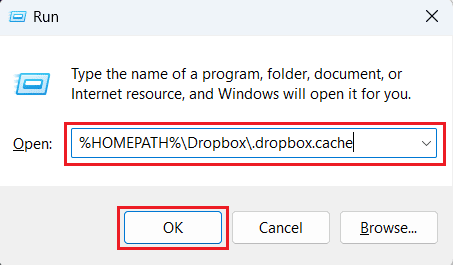
4. Anda akan dinavigasi ke folder cache Dropbox dengan semua file cache hadir di sana.

Opsi II: Di Mac
Di Mac, kita dapat menemukan folder cache Dropbox dan menghapus data di dalamnya dengan menggunakan Buka Folder. Ikuti prosedur ini untuk mengakses cache Dropbox di Mac OS.
1. Untuk mengakses Buka Folder kotak, tekan Shift + Perintah + G.
2. Masukkan berikut nama jalur folder dalam Buka folder: bidang.
~/Dropbox/.dropbox.cache
3. Lalu, klik Pergi untuk membuka folder.
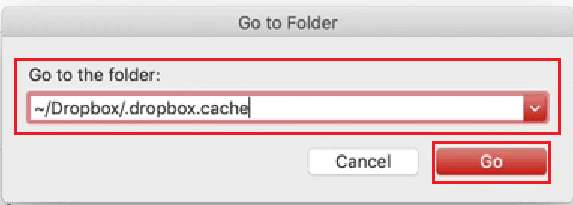
4. Semua File cache Dropbox akan muncul di hadapan Anda di layar Mac Anda.

Opsi III: Di Linux
Mengikuti langkah-langkah ini akan memungkinkan Anda untuk mengakses cache Dropbox di Linux:
1. Luncurkan Terminal jendela.
2. Ketik mengikuti perintah di jendela untuk mengakses folder cache Dropbox di Linux.
~/Dropbox/.dropbox.cache/*
Baca juga: Cara Mengatasi Dropbox com Error 413 di Windows 10
Mengapa Cache Dropbox Begitu Besar?
Untuk menyimpan, menyinkronkan, dan memperbarui data Anda, Dropbox menerapkan sejumlah prosedur. Selain itu, Dropbox menjalankan operasi pemantauan mandiri dan memeriksa perubahan versi. Tugas-tugas ini dapat menyebabkan komputer Anda berjalan lebih lambat dan menggunakan lebih banyak sumber daya CPU.
Penyebab lain potensi Dropbox penggunaan CPU yang tinggi termasuk:
- Dropbox menyinkronkan banyak file: Dropbox dapat memakan banyak CPU saat Anda menyinkronkan banyak file, terutama saat pertama kali. Anda mungkin menggunakan sinkronisasi selektif untuk mengurangi jumlah file di PC Anda untuk mengatasi masalah ini.
- Aplikasi lain menyebabkan masalah sinkronisasi: Beberapa aplikasi dapat mengakses file di folder Dropbox Anda, termasuk alat keamanan dan pencadangan. Dropbox akan terus mencoba menyinkronkan perubahan jika aplikasi berulang kali meminta akses.
- Perangkat Anda tidak mampu mendukung atribut yang diperluas: Dropbox tidak dapat menyinkronkan file Anda jika sistem file di PC Anda tidak mendukung atribut tambahan. Namun, program akan berusaha menyinkronkan secara terus-menerus, yang menghabiskan banyak CPU.
Mengapa Cache Dropbox Terus Mengisi?
Jika Anda menghapus cache saat Dropbox mencoba menyinkronkan sesuatu, cache Dropbox terus terisi lagi. Ini terjadi karena Dropbox menggunakan folder cache sebagai lokasi untuk menyimpan data bahwa itu sedang disinkronkan ke komputer Anda serta a tempat penyimpanan sementara untuk file yang telah Anda hapus di perangkat lain. File ditransfer dari cache ke area yang sesuai di akun Dropbox Anda setelah selesai diunduh sepenuhnya. Mungkin memperbarui komputer Anda dengan penyesuaian tersebut jika Anda telah melakukan perubahan signifikan atau perubahan lain di akun Anda.
Apakah Tembolok Dropbox Mengandung Virus?
Ya. Syarat Virus dropbox digunakan untuk menggambarkan a berbagai ancaman yang entah bagaimana memanfaatkan nama aplikasi resmi untuk melakukan perbuatan jahat mereka. Program hosting file Dropbox dibuat pada tahun 2007 dan merupakan properti dari Dropbox Inc. Ini adalah platform yang cukup terkenal yang digunakan pengguna untuk menyimpan gambar, film, dan hal lainnya. Penjahat dunia maya telah mengembangkan sejumlah strategi untuk mendapatkan keuntungan dari nama merek terkenal sebagai hasil dari popularitasnya. Jadi, Dropbox memang mengandung berbagai macam malware, seperti TrickBot, UPATRE Trojan, Ransomware, Dan Penipuan.
Bagaimana Saya Menghapus Penyimpanan Dropbox?
Setiap file atau folder di akun Dropbox Anda dapat dihapus sementara atau permanen. Untuk menghapus cache atau penyimpanan dropbox dari akun Dropbox Anda menggunakan klien desktop Dropbox atau aplikasi seluler Dropbox, cukup ikuti petunjuknya dengan tepat, dan langkah-langkahnya akan menjadi jelas.
Opsi I: Di Aplikasi Desktop Dropbox
1. Bukalah folder Dropbox yang diinginkan di desktop Anda.
2. Cari dan klik kanan pada file atau folder yang diinginkan.
3. Klik Menghapus dari menu konteks pada Anda Desktop Windows atau laptop.
Catatan: Klik Pindahkan ke Sampahdi perangkat Mac Anda.

Opsi II: Di Aplikasi Seluler Dropbox
1. Buka Dropbox aplikasi seluler.
2. Ketuk pada folder yang diinginkan untuk menemukan berkas yang diinginkan ingin Anda hapus untuk mengosongkan penyimpanan.
3. Ketuk pada ikon tiga titik lanjut ke berkas yang diinginkan Anda ingin menghapus.

4. Gesek ke atas untuk mengungkapkan pilihan menu dan ketuk Menghapus dari bagian bawah menu.

Baca juga: Cara Menghapus Cache di Facebook
Bagaimana Saya Menghapus Riwayat Sinkronisasi Dropbox Saya?
Untuk menghapus riwayat sinkronisasi, Anda harus menghapus dokumen atau file media yang telah Anda sinkronkan dengan Dropbox.
1. Luncurkan Dropbox aplikasi di ponsel Anda.
2. Ketuk pada folder yang disinkronkan untuk membukanya.
3. Lalu, ketuk-tahan mengajukan dari daftar dan ketuk pada ikon tanda centang ganda untuk memilih semua file.

4. Ketuk pada ikon tiga titik > Hapus dari pojok kanan atas.

5. Ketuk Menghapus dari popup untuk mengonfirmasi proses penghapusan.

Bagaimana Cara Menghapus Cache Dropbox?
Anda tidak memiliki penyimpanan tak terbatas terlepas dari apakah Anda menggunakan tingkat langganan Dropbox atau layanan Dropbox Basic gratis. Ini berarti bahwa kadang-kadang Anda mungkin perlu menghapus file tertentu untuk membuka jalan bagi orang lain. Panduan ini akan menunjukkan cara menghapus cache Dropbox di PC Anda:
1. Luncurkan Berlari kotak dialog dengan menekan tombol Jendela + R kombinasi tombol.
2. Masukkan berikut nama jalur folder dalam Membuka bidang di jendela Jalankan.
%HOMEPATH%\Dropbox\.dropbox.cache
3. Klik OKE dari jendela Jalankan setelah memasuki nama jalur folder.
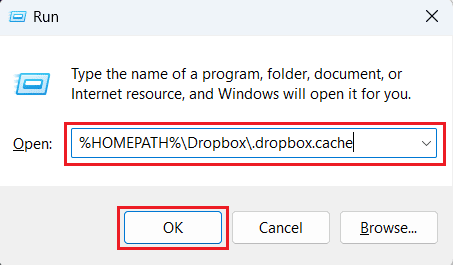
4. Anda akan dinavigasi ke folder cache Dropbox dengan semua file cache hadir di sana.

5A. Klik kanan pada cache yang diinginkanmap untuk meminta menu konteks.
5B. tekan Ctrl + A kombinasi tombol untuk memilih semua folder cache dan klik kanan pada mereka untuk meminta menu konteks.
6. Klik Menghapus dari menu konteks untuk menghapus semua cache Dropbox.

Baca juga: Cara Menghapus Cache dan Cookie di Google Chrome
Bagaimana cara Menghapus Cache Dropbox di Windows 10?
Anda mungkin percaya bahwa ketika Anda menghapus file dari komputer Anda, itu tetap hilang selamanya. Namun, data tersebut masih ada di hard drive Anda di folder cache tersembunyi. Ada beberapa prosedur yang harus Anda ambil untuk menghapus cache jika Anda ingin mengosongkan ruang. Ikuti langkah-langkah yang disebutkan di atas untuk menghapus cache Dropbox di Windows 10 atau 11 PC/laptop.
Bagaimana Saya Menghapus Cache Dropbox di iPhone?
Mengetahui bahwa aplikasi Dropbox tidak akan memberi tahu Anda berapa banyak ruang yang digunakan cache di iPhone Anda sebelum mengosongkannya dapat membantu Anda membandingkan jejak penyimpanan Dropbox sebelum dan sesudah mengosongkan cache. Panduan ini akan menunjukkan cara menghapus cache Dropbox di iPhone Anda membongkar aplikasi Dropbox. Cukup ikuti petunjuknya dengan tepat, dan langkah-langkahnya akan jelas.
1. Membuka Pengaturan di iPhone Anda.

2. Ketuk Umum.

3. Sekarang, ketuk Penyimpanan iPhone.

4. Geser ke bawah dan ketuk Dropbox.
5. Ketuk Bongkar Aplikasi.
Catatan: Pembongkaran akan mempertahankan dokumen dan pengaturan pada perangkat Anda.

Kembali ke halaman penyimpanan utama akan memungkinkan Anda untuk melihat berapa banyak ruang telah disimpan. Kecuali Anda telah mengunduh beberapa file yang sangat besar dari Dropbox, diragukan bahwa ini akan berdampak signifikan pada penyimpanan ponsel Anda.
Bagaimana cara menghapus Cache Dropbox di Mac?
File cache pada sistem Mac cukup mudah ditemukan dan diperiksa! Dengan menggunakan item menu terkait, Anda dapat menemukan dan memeriksa file cache sistem Mac serta untuk browser web. Panduan ini akan menunjukkan cara menghapus cache Dropbox di Mac. Cukup ikuti petunjuknya dengan tepat, dan langkah-langkahnya akan jelas.
1. tekan Shift + Perintah + G kombinasi tombol untuk mengakses Buka Folder kotak.
2. Masukkan berikut nama jalur folder dalam Buka folder: bidang.
~/Dropbox/.dropbox.cache
3. Lalu, klik Pergi untuk membuka folder.
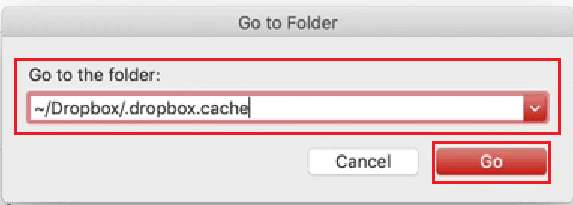
4. Semua File cache Dropbox akan muncul di hadapan Anda di layar Mac Anda.

5. tekan Perintah + A kombinasi tombol untuk memilih semua file cache.
6. Menggunakan kursor mouse, seret dan lepas file yang dipilih dalam Sampah di pojok kanan bawah.
7. Klik kanan pada Sampahikon dari bilah tugas dan klik Sampah kosong.

8. Klik Sampah kosong dari menu popup untuk menghapus cache Dropbox secara permanen dari perangkat Mac Anda.

Baca juga: 20 Situs Berbagi dan Penyimpanan File Online Gratis Terbaik
Bagaimana cara Menghapus Cache Dropbox di Linux?
Panduan ini akan menunjukkan caranya bersihkan cache dropbox di Mac. Cukup ikuti petunjuknya dengan tepat, dan langkah-langkahnya akan jelas.
1. Untuk membuka Rumah folder, klik dua kali Ikon rumah atau pilih Mengajukan dari bilah tugas.
2. Buka Dropbox map.
3. Klik pada Melihat> Tampilkan File Tersembunyi pilihan.
Catatan: Selain itu, Anda dapat mengaktifkan tampilan file tersembunyi dengan menekan Ctrl+H.

4. Klik dua kali pada .dropbox.cache folder dari folder Dropbox.
Catatan: Perhatikan (.) di awal nama folder. Itu menunjukkan folder tersebut adalah a tersembunyi map.
5. Pilih semuafolder cache dan klik kanan pada mereka untuk membuka menu konteks.
6. Klik Menghapus (untuk menghapus file secara permanen) atau Pindahkan ke Sampah (untuk memindahkan file ke Sampah) dari menu konteks.

Bagaimana Cara Menghapus File Lama Cache Dropbox?
Terlepas dari apakah Anda menggunakan tingkat Dropbox berbayar atau layanan Dropbox Basic tanpa biaya, Anda tidak memilikinya penyimpanan tidak terbatas. Akibatnya, terkadang Anda mungkin perlu menghapus file tertentu untuk memberi ruang bagi yang lain. Anda dapat menghapus file lama cache dropbox di komputer Anda Mac, Windows atau Linux PC, ponsel Android, atau iPhone dengan mengikuti metode yang disebutkan di atas dalam artikel ini. Baca artikel ini dari awal untuk memilih dan mengikuti metode yang tepat untuk Anda tergantung pada perangkat yang Anda gunakan.
Direkomendasikan:
- WhatsApp Untuk Dihentikan Di Ponsel Lama
- Cara Menghapus Akun YouTube
- Cara Menghapus Cache Instagram di Android dan iOS
- Perbaiki Kesalahan Dropbox Mengunduh File Anda di Windows 10
Dengan panduan singkat ini, kami berharap dapat menjawab semua pertanyaan Anda tentang cache Dropbox, mengapa cache Dropbox terus terisi, dan bagaimana caranya hapus cache Dropbox. Jangan ragu untuk menghubungi kami dengan pertanyaan dan saran Anda melalui bagian komentar di bawah. Juga, beri tahu kami apa yang ingin Anda pelajari selanjutnya.

Pete Mitchell
Pete adalah penulis staf senior di TechCult. Pete menyukai semua hal tentang teknologi dan juga seorang DIYer yang rajin. Dia memiliki pengalaman satu dekade menulis petunjuk, fitur, dan panduan teknologi di internet.



